Hoe Mac-muisaanwijzer (cursor) te krijgen in Windows 10
Bijgewerkt Januari 2023: Krijg geen foutmeldingen meer en vertraag je systeem met onze optimalisatietool. Haal het nu op - > deze link
- Download en installeer de reparatietool hier.
- Laat het uw computer scannen.
- De tool zal dan repareer je computer.
Ben je uitgekeken op de standaard muiscursor of aanwijzer in Windows 10? Vind je de aanwijzer in macOS leuk? In deze handleiding zullen we zien hoe u de macOS-aanwijzer in Windows 10 kunt downloaden en installeren.
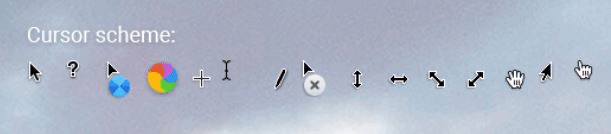
Net als zijn voorgangers wordt Windows 10 ook geleverd met een aantal muispunten. Hoewel er niets mis is met de standaard zwart-witcursor, heeft de cursor al jaren geen grote update ondergaan. Hierdoor vervelen veel gebruikers zich van de standaardcursor en willen ze de standaardcursor vervangen door een coole cursor.
Zoals eerder gezegd, wordt Windows 10 geleverd met een aantal cursors en kun je ook de standaardgrootte en kleur van de muisaanwijzer wijzigen, maar de meeste cursors die beschikbaar zijn in Windows 10 zien er min of meer hetzelfde uit.
Belangrijke opmerkingen:
U kunt nu pc-problemen voorkomen door dit hulpmiddel te gebruiken, zoals bescherming tegen bestandsverlies en malware. Bovendien is het een geweldige manier om uw computer te optimaliseren voor maximale prestaties. Het programma herstelt veelvoorkomende fouten die kunnen optreden op Windows-systemen met gemak - geen noodzaak voor uren van troubleshooting wanneer u de perfecte oplossing binnen handbereik hebt:
- Stap 1: Downloaden PC Reparatie & Optimalisatie Tool (Windows 11, 10, 8, 7, XP, Vista - Microsoft Gold Certified).
- Stap 2: Klik op "Start Scan" om problemen in het Windows register op te sporen die PC problemen zouden kunnen veroorzaken.
- Stap 3: Klik op "Repair All" om alle problemen op te lossen.
Installeer Mac-cursor in Windows 10
Als je je echt verveelt met de standaardcursor, moet je de macOS-cursor in Windows 10 installeren.
Volg de onderstaande instructies om de Mac-cursor te downloaden en te installeren in Windows 10.
Stap 1: Bezoek deze pagina van de Deviantart-pagina en download het macOS-muiscursorpakket voor Windows 10. De downloadlink bevindt zich aan de rechterkant van de pagina.
Stap 2: Pak na het downloaden het zip-bestand uit naar een nieuwe map op het bureaublad of een andere plaats. Om uit te pakken, klikt u met de rechtermuisknop op het zip-bestand, klikt u op Alles uitpakken, selecteert u een locatie om de uitgepakte bestanden op te slaan en klikt u vervolgens op de knop Uitpakken.
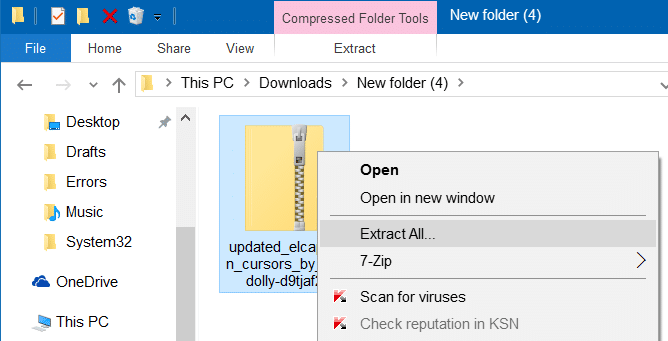
Stap 3: zoek het bestand met de naam Install.inf , klik er met de rechtermuisknop op en klik vervolgens op de optie Installeren om het Mac-cursor in Windows 10.
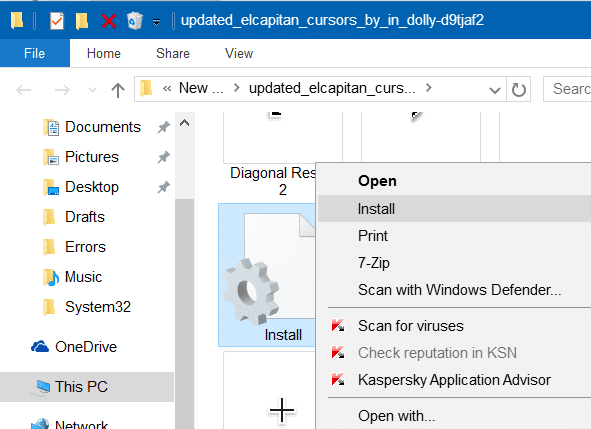
Stap 4: Nu je Mac-cursors hebt geïnstalleerd, is het tijd om de nieuw geïnstalleerde cursor te selecteren. Om dit te doen, typt u Main.cpl in het menu Start of het opdrachtvenster Uitvoeren en drukt u vervolgens op de Enter-toets om het dialoogvenster Muiseigenschappen te openen.
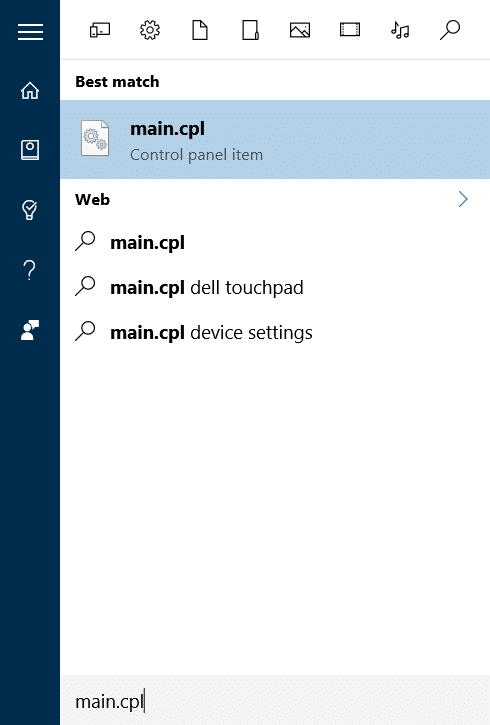
Stap 5: schakel over naar het tabblad Pointers , selecteer de nieuwe EI Capitan in het vervolgkeuzemenu en klik vervolgens op de Toepassen -knop.
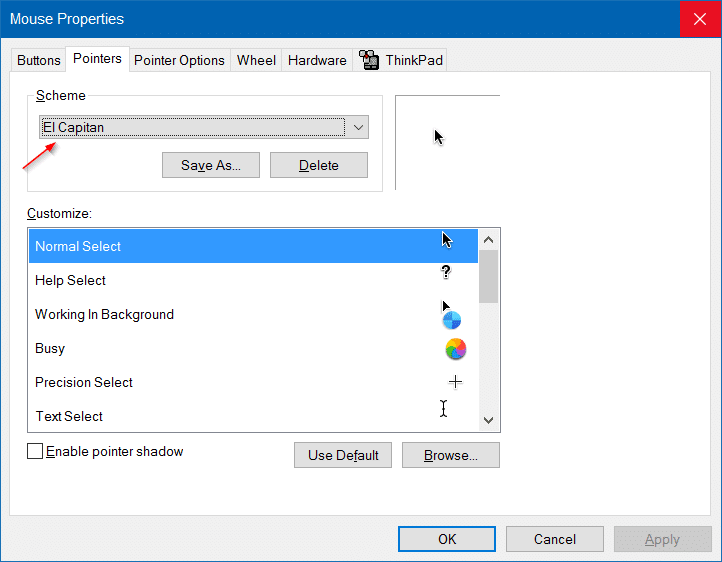
De cursor in Mac-stijl zou nu moeten verschijnen. Veel succes!
De hierboven genoemde muiscursor is compatibel met alle builds van Windows 10, zowel 32-bits als 64-bits.

